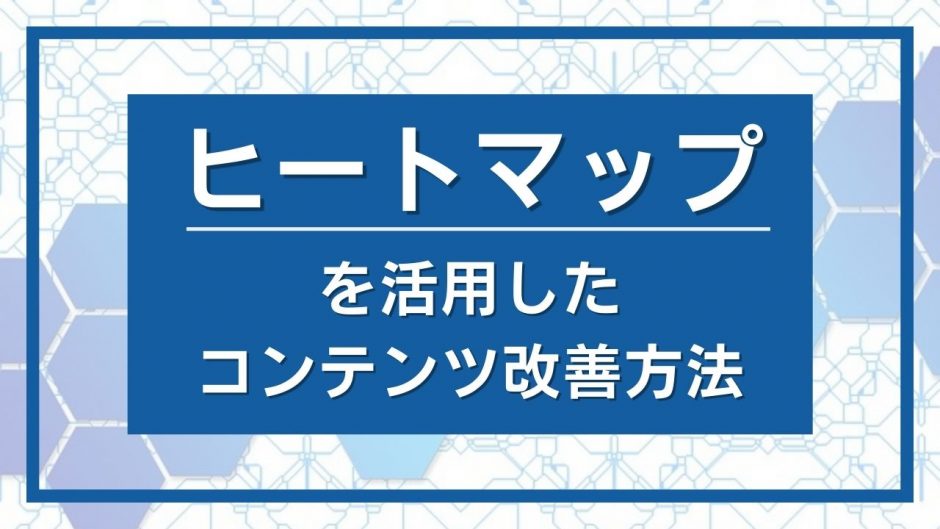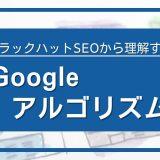今回は無料のヒートマップツール「Microsoft Clarity」を使ったコンテンツの改善方法を解説します。
具体的には改善したいページの「スクロール解析」と「クリック解析」を行い、
- ユーザーは検索意図に応える内容まで見ているか
- コンバージョン導線や他ページへの内部リンクをクリックしているか
を分析・改善していきます。
ユーザー満足度と検索順位をグッと上げることができるので、SEO対策にお悩みの方はぜひ参考にしてみてください。
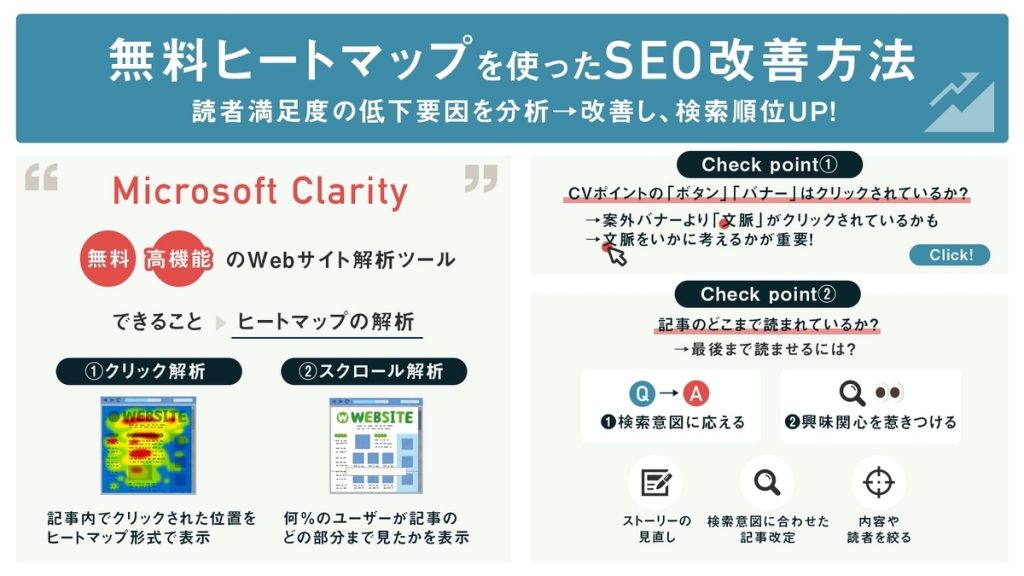
無料の高性能アクセス解析ツール「Microsoft Clarity」
今回使うツールは、「Microsoft Clarity」という無料の高性能アクセス解析ツールです。
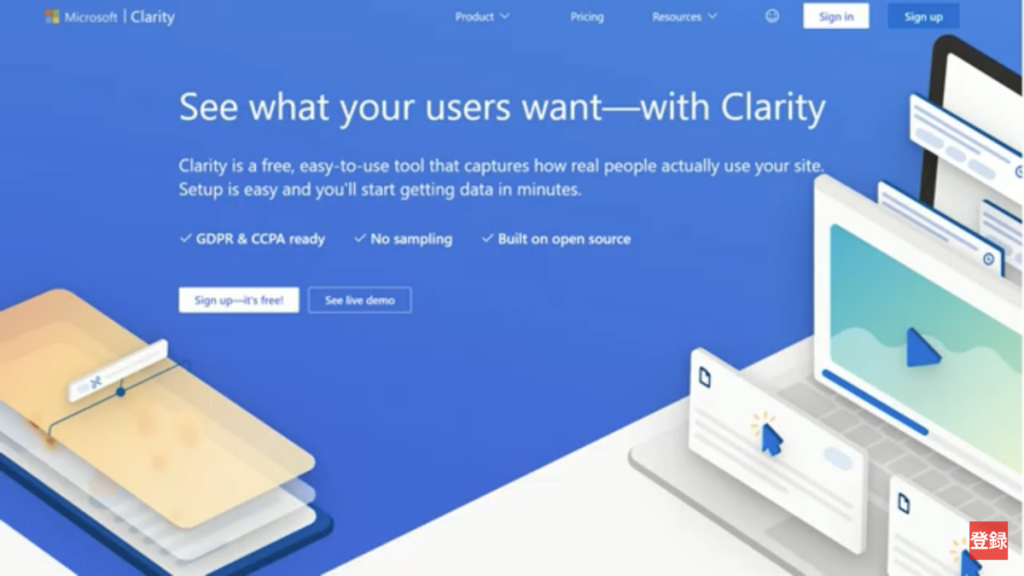
Microsoft Clarityでは、次のような機能を無料で使うことができます。
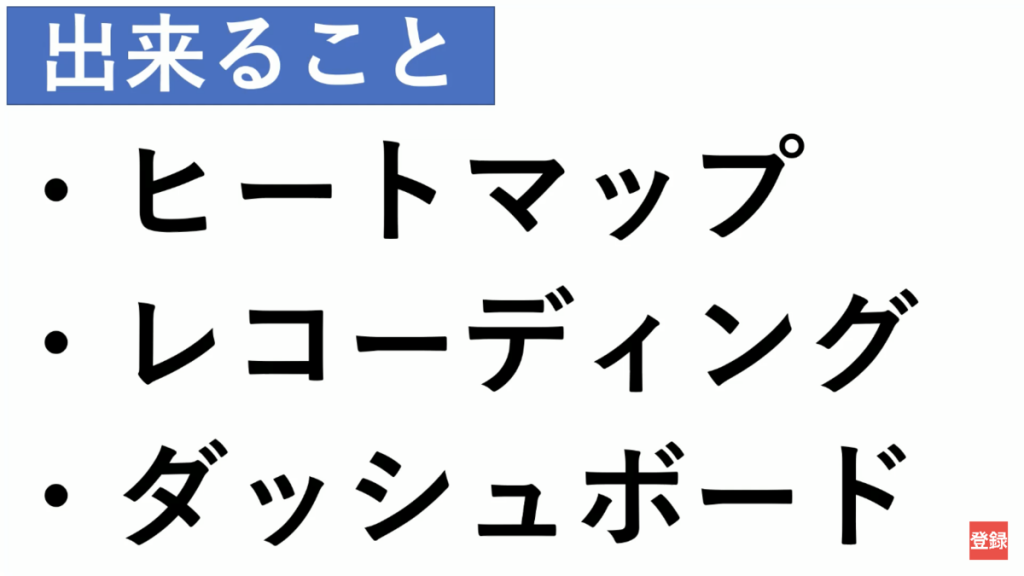
この記事ではMicrosoft Clarityを使って、読者満足度を下げている要因を分析・改善する方法をお伝えします。
それでは早速使ってみましょう。
Microsoft Clarityの使い方
Microsoft Clarityを設定してログインすると、このようなダッシュボードが表示されます。(今回は詳しく解説しませんが、ダッシュモードも活用するとよりコンテンツの改善が期待できます。)
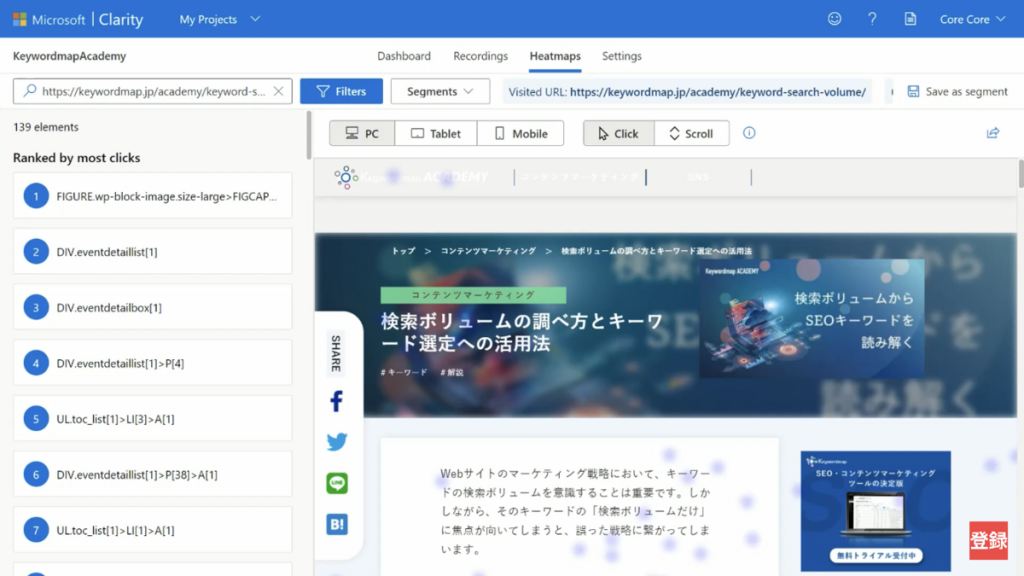
今回使う機能は「ヒートマップ」です。矢印の箇所をクリックします。
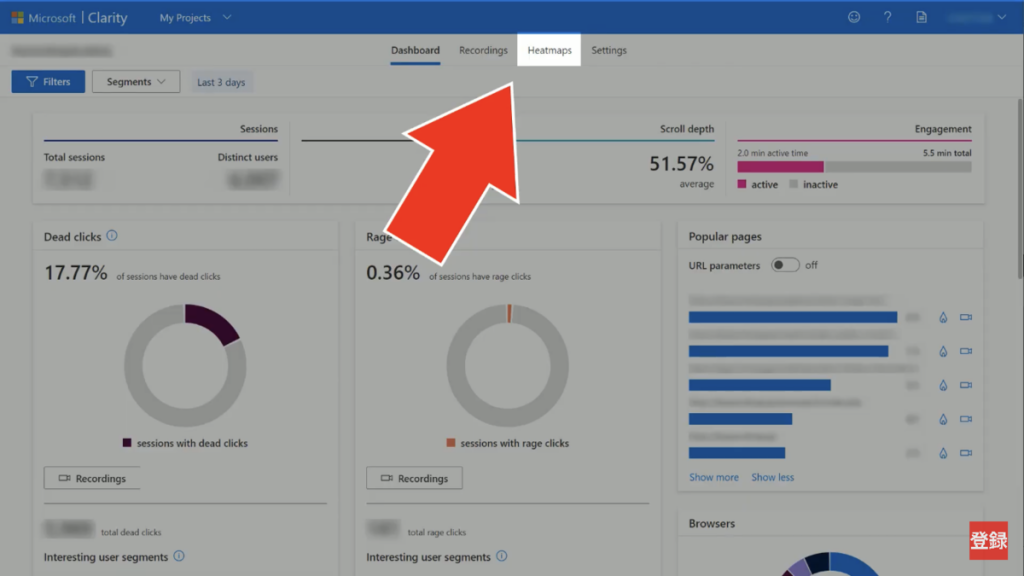
続いて解析したい記事のURLを入れると、解析結果が出てきます。
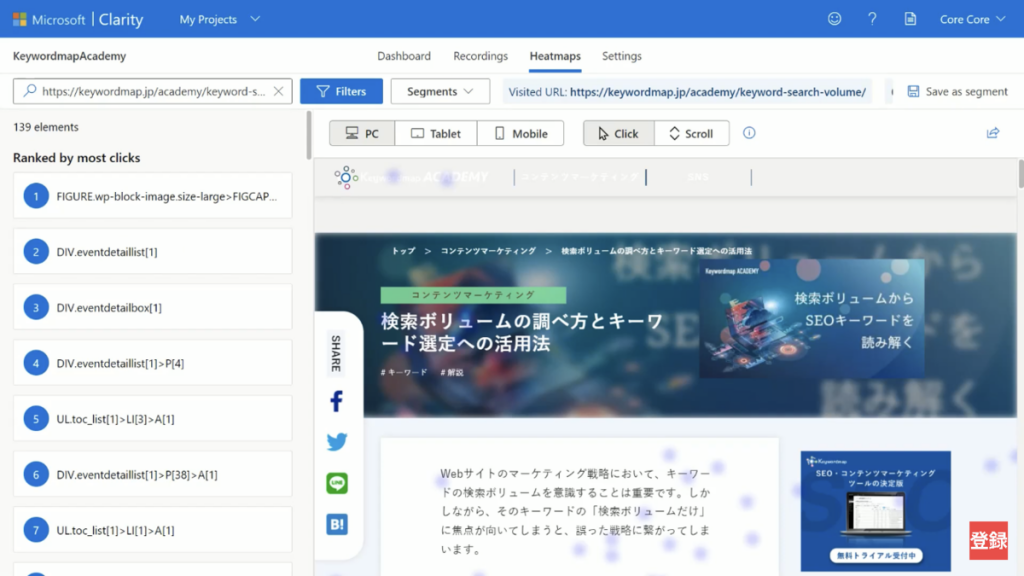
クリックの解析
クリックの解析をするには、右側の[Click]をクリックします。
すると、分析対象のページでユーザーがクリックした箇所がヒートマップで表示されます。赤ければ赤いほど、より多くクリックされていることになります。
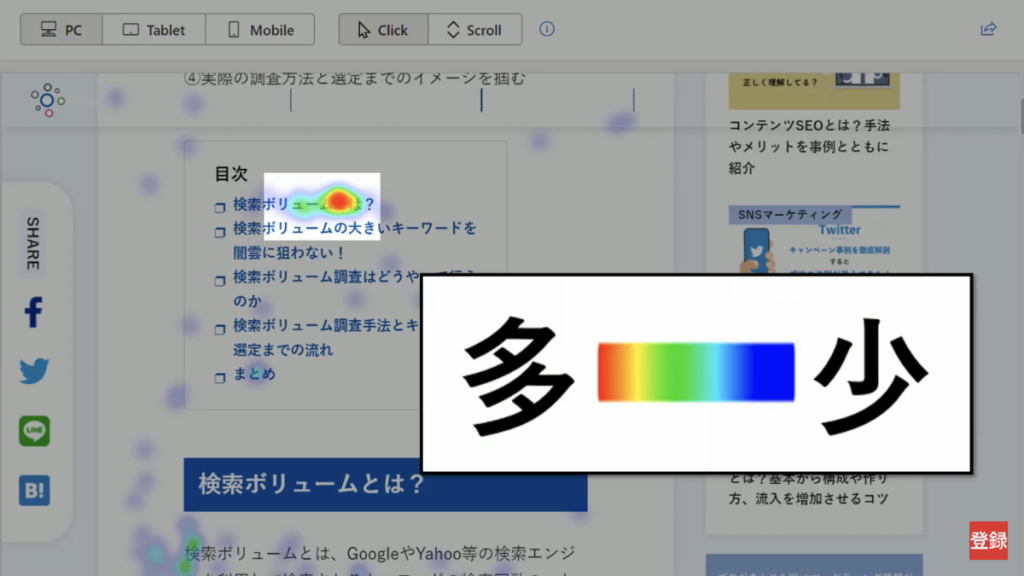
ユーザーがよくクリックするリンク、逆に殆どクリックされないリンクを解析できます。
スクロールの解析
スクロールを解析するには、[Scroll]をクリックします。
すると、何%のユーザーがそのページのどこまで見たかがわかります。
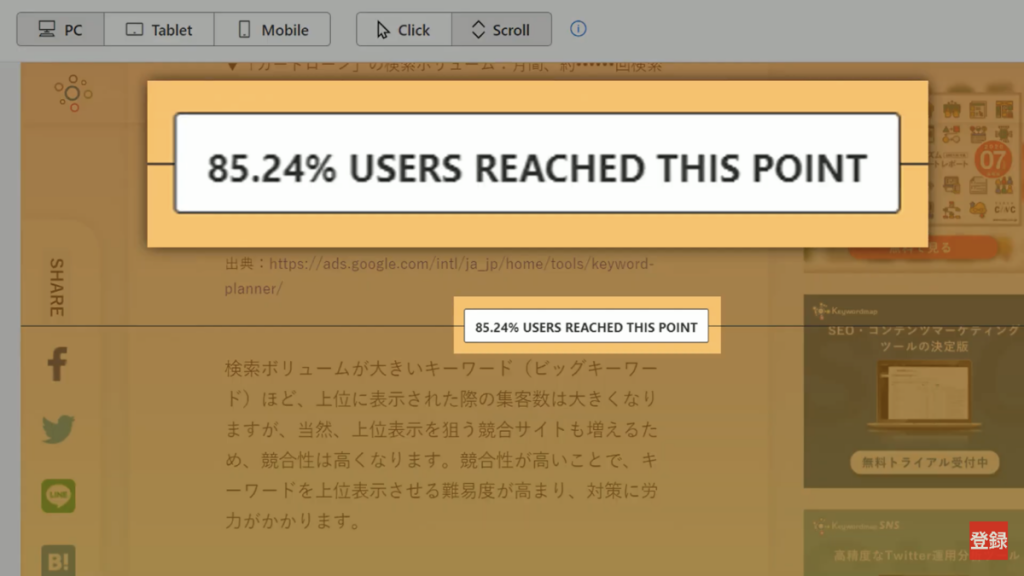
これらの機能を使えば、自分が一生懸命書いた記事が最後まで多くの人に見られているのか、反対にほとんど見られていないのかが数字で明確になります。
それらの数字を分析して、読者満足度を下げている要因を特定します。
ベストケースの例として下記が挙げられます:
- ユーザーが最後までコンテンツを読んでくれる
- サイト内の他のページ、もしくはコンバージョンページへアクセスしてくれる
上記のようなベストケースなユーザー体験を作る為に、[Click]や[Scroll]の機能を用いて、阻害する要素を分析していきます。
1. Microsoft Clarityを使って実際に分析する
今回分析するページは、検索ボリュームに関するこちらのコンテンツページです。

このページは検索経由での流入がほとんどで、特にPCからのアクセスが大半を占めています。そのため、今回はPCでのクリックやスクロールを分析しました。
クリック箇所の分析
まずクリック箇所を分析してみます。
クリック箇所のヒートマップ解析結果を見てみると、予想通りページ上部に設置されている目次はよくクリックされていました。
ここで一番気になるのは、他のリンク、特にこのページの一番下に設置してあるお申し込み導線へのバナーとリンクがクリックされているかどうかです。コンバージョン導線へのリンクですね。
ベストケースはこのページを読んだユーザーが、リンクをクリックして、セールスページであるランディングページにアクセスしてくれることです。
しかし、緑バナー「申し込む」のクリックを分析すると、周りはちらほらクリックされていますが、バナーはほぼクリックされていません。
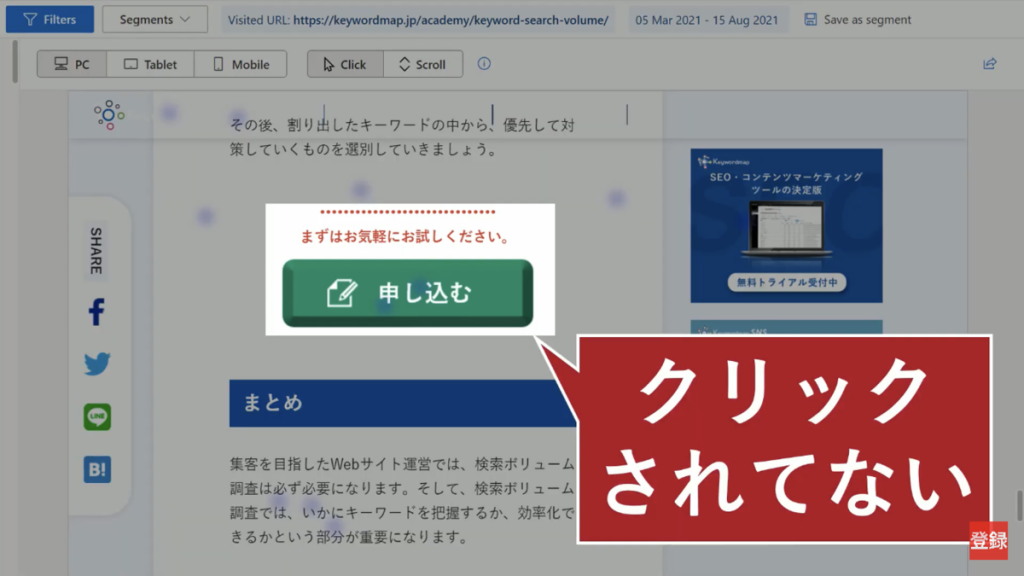
これは想定外でした。
次にこのページ内の他のリンクも分析してみました。
すると、次のようなアンカーテキストや、見出し箇所がクリックされていることがわかりました。
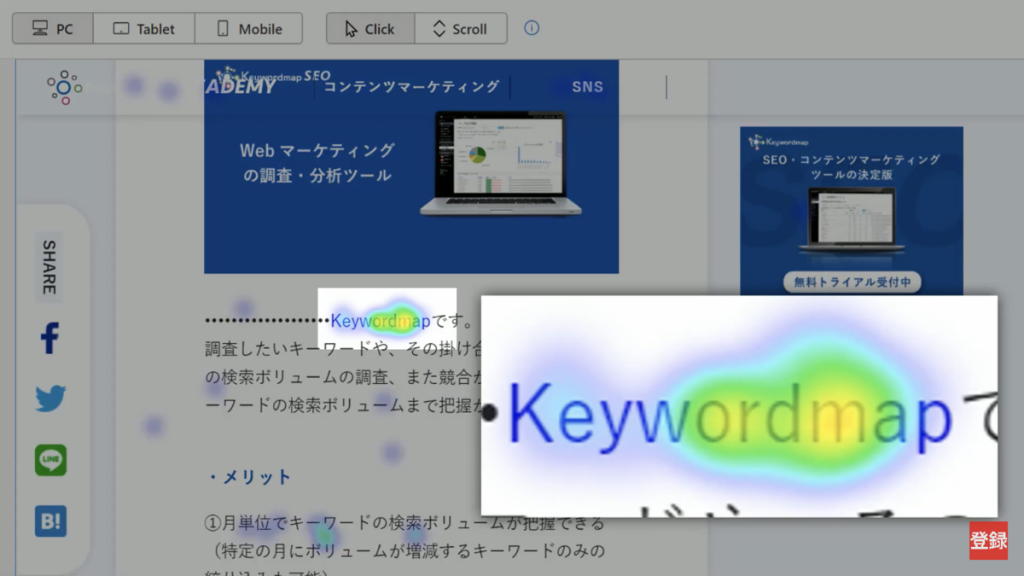
文中に出てくるリンクはクリック率が高く、反対にページ下部の「お申し込み」バナーはクリックされていなかった事になります。

これで、ユーザーが読んでいる文章の中でリンクを出現させた方がクリック率が高まるということがわかりました。
コンバージョン数を上げるには、この文脈をいかに考えるかが改善策の1つとなるでしょう。
スクロール率の分析
続いて、スクロール率を分析していきます。
先ほどのクリックの解析で、ページ一番下にあるバナーはほとんどクリックされていないことがわかりました。
では、ほとんどのユーザーは最後まで読んでいないのでしょうか?
スクロール率の分析のためには、まず[Scroll]をクリックします。
すると、何%のユーザーがどのラインまで見たかがヒートマップでわかります。
ちなみにこのラインまで見たユーザーは約50%でした。
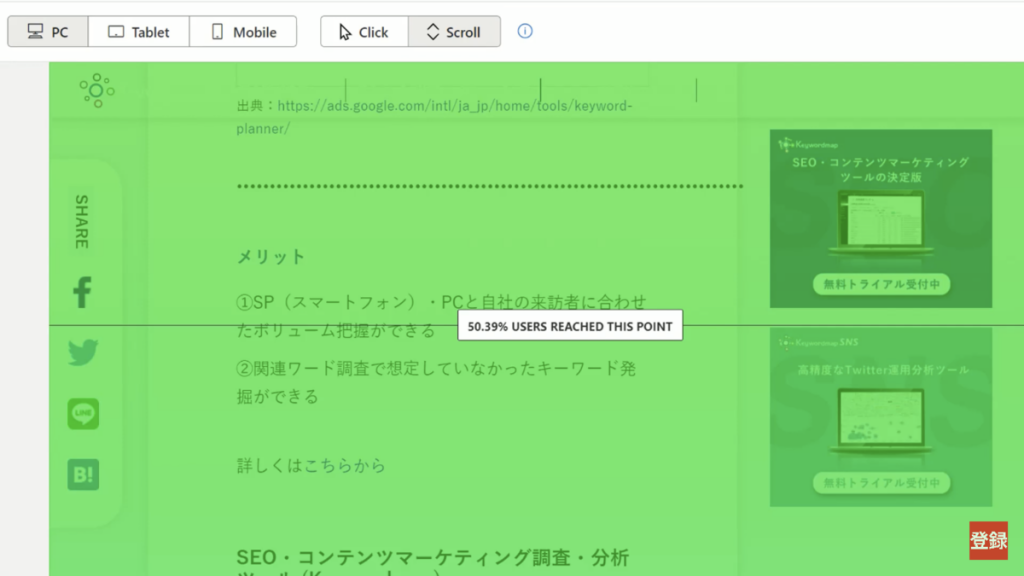
さらに、解析結果画面の左にはスクロール率と読者の全体の比率が表示されており、何%のユーザーがどのラインまで見ているのかを分析できます。
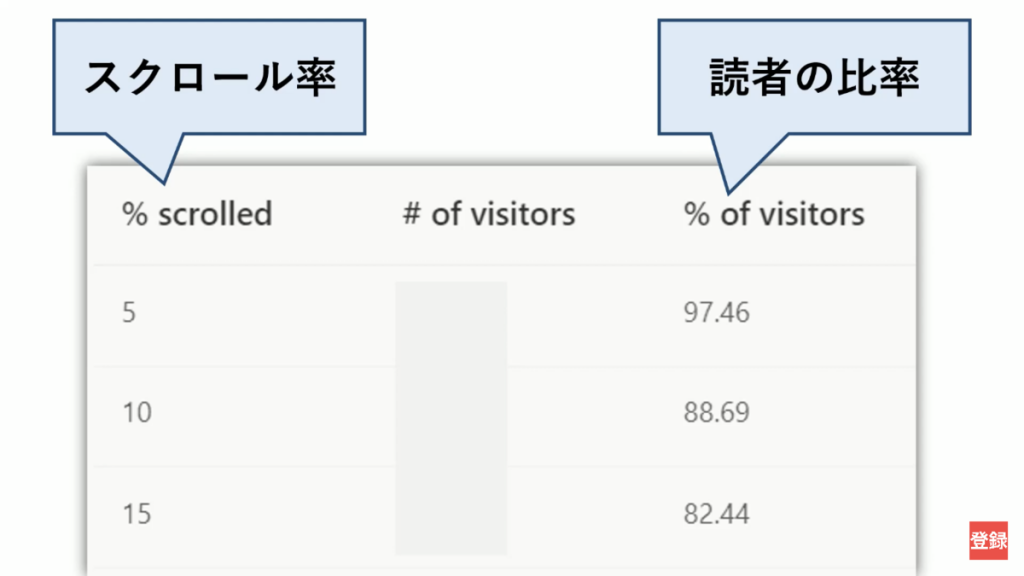
まず、上から5%の面積を見た人は全体の約97%でした。上から5%というと、こちらの部分です。
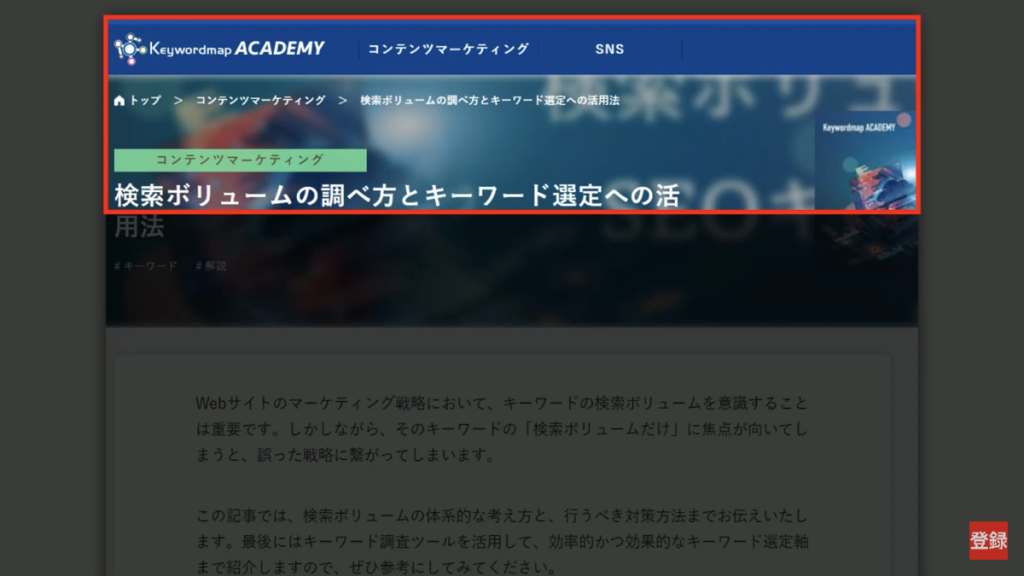
そして上から50%まで見た人は、約51%です。全体のユーザーの半分が、記事の半分まで見てくれたということになります。
記事のほぼ最後である90%まで見てくれた人は、約5%だけでした。
やはりコンテンツの下にいくほど、多くの人が離脱してしまいます。
こちらのグラフでは、青の点線で実際のユーザーの動き、赤線でコンテンツを発信する側の理想の動きを示しました。
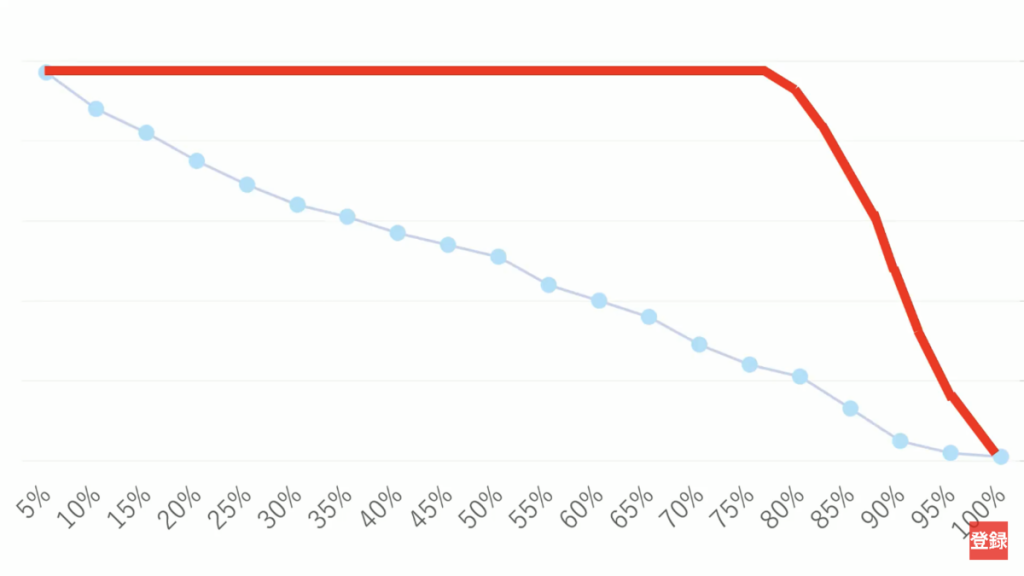
発信者としては、最後まで見ていただくことがベストです。では、ユーザーに最後まで読んでもらうためにはどうするべきでしょうか?
ユーザーに最後まで読んでもらうためには、次の2点が重要になるでしょう。

まず検索意図にきちんと応えることです。やはりユーザーが知りたいことが書いていなければすぐに離脱してしまいます。
そして、興味関心を惹きつけることです。
それでは具体的な解決策を考えていきます。
2. Microsoft Clarityの分析データを基にページを改善する
まずはスクロール率を改善し、続いてクリックの改善を行います。
スクロール率の改善のために|まずは検索意図の分析
まず、このページを見るユーザーの検索意図を解析しましょう。
Google Search Consoleで、「クエリ」をクリックします。すると、ユーザーがどのようなキーワードで検索してこのページにきたかが一覧で表示されます。
実際にこのページのクエリを見ると、次のようなキーワードがありました。
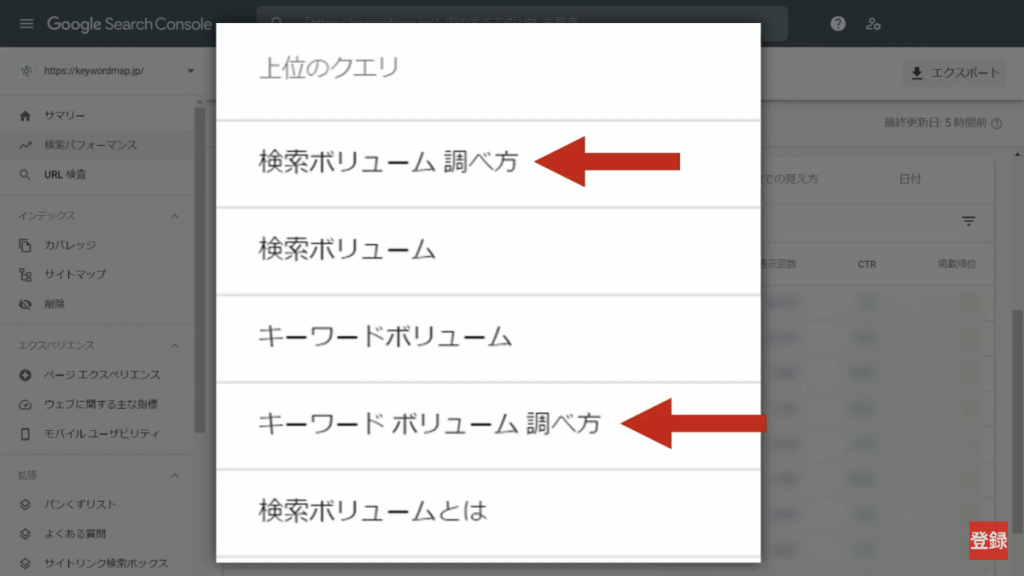
このページを見ようと思ったユーザーの多くは、
- 「検索ボリュームってそもそも何?」
- 「どのように調べれば良いのだろう?」
といった意図を持つ、初学者の方であることが考えられます。
このページの目次を見ると、確かに「検索ボリュームとは?」や「検索ボリュームの調べ方」と書かれています。

しっかり冒頭で検索意図を満たしているように見えますね。
しかし、このコンテンツを読み進めると、「SEOにおける検索ボリューム」「検索ボリュームからキーワードを分類する」といった初学者には難しい内容も載っています。
つまり、検索意図には応えているが、コンテンツを読み進めるほど内容の難易度が上がり、それによってユーザーが離脱してしまっていると考えられるでしょう。
ではこの離脱を止めて、多くのユーザーに最後まで読んでもらうためにはどうすればよいでしょうか?
スクロール率の改善①|ストーリーの流れを変える
1つ目の改善策は、ストーリー(文章)の流れを変えることが挙げられます。
このページを見るユーザーの多くが「検索ボリュームって何?」と考える初学者であることがわかりましたね。
この検索意図に応えるため、冒頭で“検索ボリュームとは何か”、“調べ方やツール”をわかりやすく記載します。
その上で、“実は検索ボリュームごとの分類方法がある”、“SEOにおける検索ボリュームごとの役割がある”と伝えるようにします。

これによりユーザーの新たな興味関心を引き出すことができ、最後まで見てもらえるようになるかと思います。
ポイントはこちらの2点です。
- 冒頭できちんと検索意図を満たす
- 読み進めるとユーザーがより知りたくなる内容を記載する
これなら新たな興味関心を引き出すようなストーリーづくりができるでしょう。
ストーリーづくりの具体的な手順としては、現在の文章の流れを入れ替えることができます。
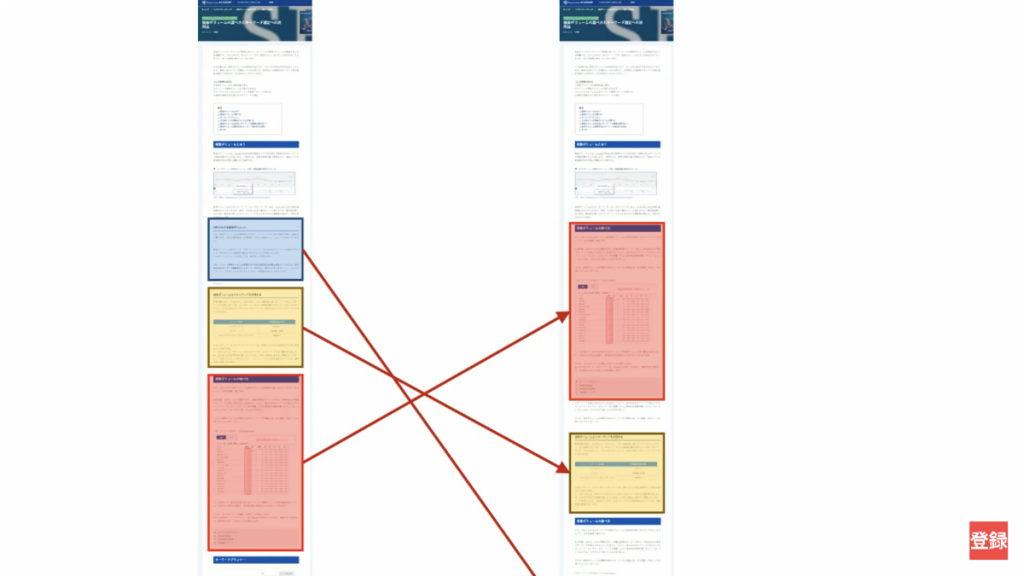
スクロール率の改善②|検索意図へのアンサー度を高める
2つ目の改善策は、検索意図へのアンサー度を高めることです。
今回このページへ入ってくるユーザーの検索キーワードには「検索ボリューム 調べ方」や「キーワード ボリューム 調べ方」がありました。
この“調べ方”に対する本記事の回答は、キーワードプランナーの紹介に留まっています。
しかしこのページを見るユーザーの多くは「調べ方」で検索しており、キーワードプランナーの存在を知らない方が多いと想定されます。
そこで、キーワードプランナーの紹介だけではなく、使い方も説明するようにします。
例えば、こちらのように使用手順を示していきます。
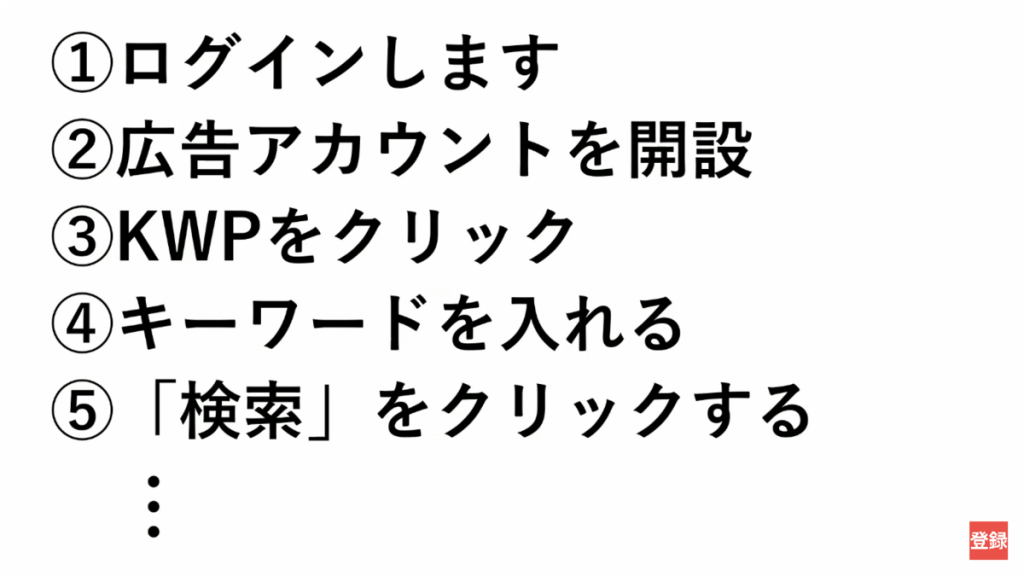
スクロール率の改善③|コンテンツの中身や対象読者をより明確に絞る
3つ目の改善策は、コンテンツの中身や対象読者をより明確に絞ることです。
クエリを見ると、このページを見るユーザーのほとんどが初学者だとわかりました。
そのため、初学者向けの人のコンテンツだけに絞って、それ以外のものは削除したり別の記事に移動したりします。
作業のポイントをまとめると、次のようになります。
- 今のページから初学者向けではない(=本ページを見るユーザーが対象とならない)コンテンツは一旦削除する
- 今のページは「検索ボリュームの調べ方」や「検索ボリュームとは」など初学者向けの内容のみしっかり記載する
- ページ下部に、削除した記事や「検索ボリュームも使ったカテゴリ設計」「検索ボリュームを使ったキーワードの選定方法」といったページへの内部リンクを置く
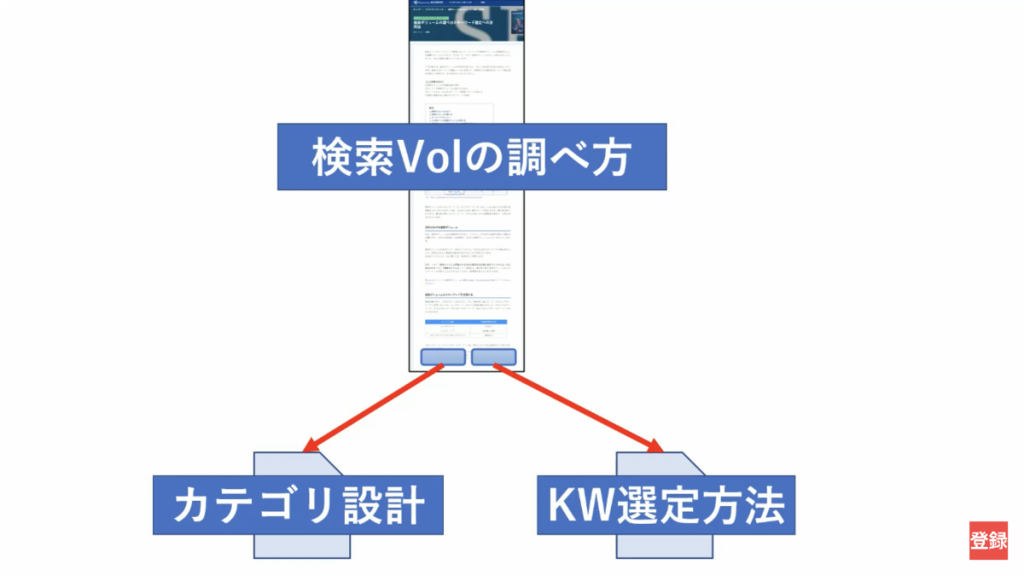
このように元々このページに書かれていた内容を別のページに独立させることで、対象読者と内容を明確に定めることができるでしょう。
【注意】スクロール率100%を目指すのではない
ここで注意していただきたいのは、スクロール率100%=良い、ということではないということです。一番大切な点は、検索意図に応えることです。
つまり、検索経由でたどり着いたユーザーが、検索したキーワードの答えが書いてある箇所まで見ているかが重要なんですね。
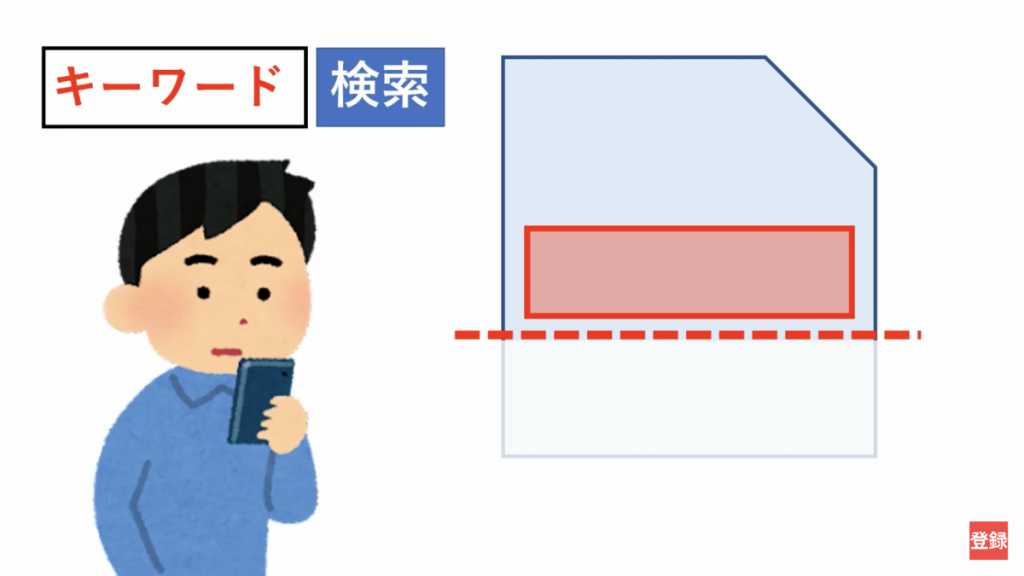
答えの箇所まで見ずに直帰した場合、この記事は検索意図に応えるコンテンツは書いてあっても、実際は検索意図に応えていないことになります。
答えを見ずに直帰したユーザーは、検索結果に戻って他のページをクリックするでしょう。
すると、この動きを見ているGoogleは、「先ほど表示したページにユーザーは満足しなかったのでは?ページの評価を下げよう」と考える可能性があります。
このように、スクロール率を上げることではなく、検索経由で入ってくるユーザー(=そのページを見たいユーザー)が知りたかったことに答えている箇所までちゃんと見られていることが大切なのです。

そこでさらに興味関心を引き上げることで、結果的に最後までのスクロール率が高まる、と考えると良いでしょう。
クリックの改善
続いて、クリックの改善を考えてみましょう。
先ほど解析で、文中のテキストタイプのリンクはクリックされているけれど、ページ下に表示してあるバナーのクリック率が非常に低いことがわかりました。
この改善策は、興味関心をしっかりと引き立てるストーリーに基づいて文中に出てくるリンクを適切に設置することです。
これにより、興味関心を高めた上で紹介したい商品への送客・誘導が図れるでしょう。

バナーを置いただけでは、クリック率・訴求効果は高まらないこともわかりましたね。
そのため、どのようなアンカーテキストが、ユーザーにより知りたいと思わせることができるのかを考えながら設置しましょう。
3. Microsoft Clarityを使ってPDCAを回す
これまで見てきたように、Microsoft Clarityを使うと次のようなことができます。
- データを見る
- データから改善策を立案する
- 改善策を実際にページに反映する
- 効果計測(実際にクリック率が高まったか、スクロール率が高まったか、他のページも見たいと思わせたか)を行う
もし自分が予想する効果が出なかった場合、もう一度改善してPDCAサイクルを回していく必要があるでしょう。
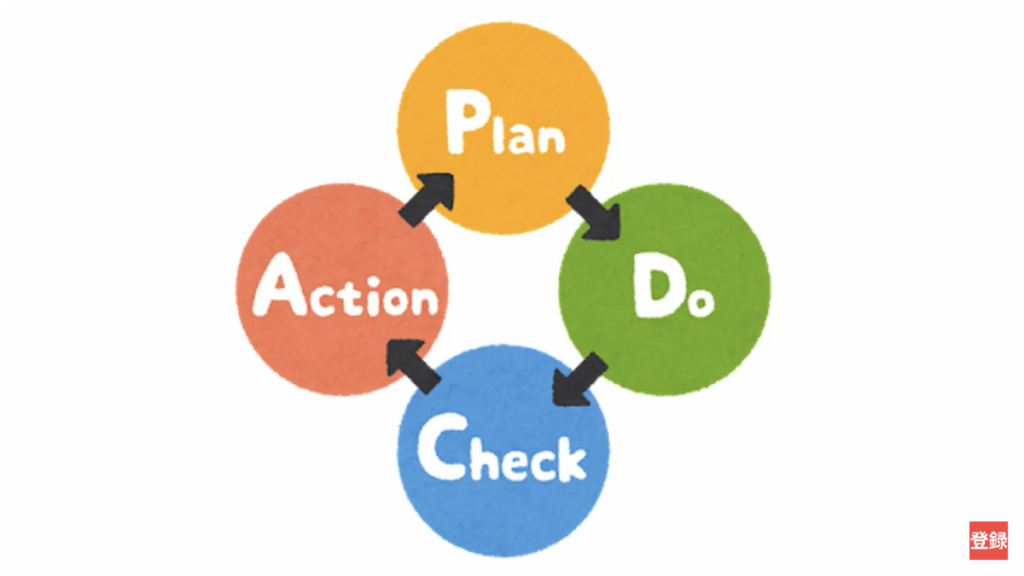
PDCAサイクルを回す際、Microsoft ClarityはPlanにもCheckにも使えます。
Microsoft Clarityをまだ入れていない方は、ぜひ入れて使ってみてください。
まとめ
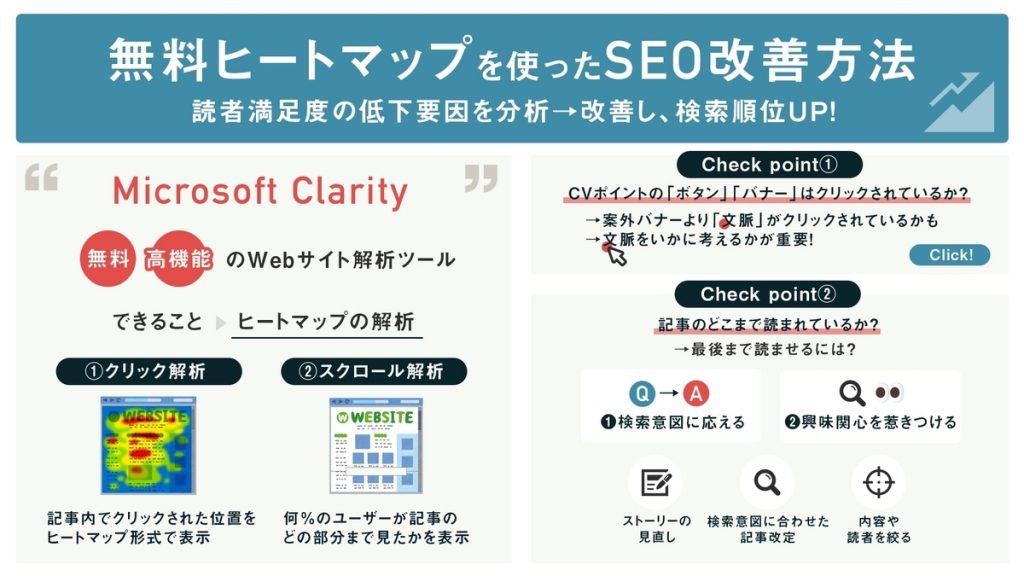
- Microsoft Clarityは無料で使えるヒートマップツール
- クリック解析やスクロール解析ができる
- クリック解析でページ内のリンクがクリックされているか調査し、改善
- スクロール解析で読了率を調査し、コンテンツ改善に役立てる